Microsoft 365 Groupse külalisjuurdepääs võimaldab asutustel teha koostööd väliskasutajatega, kes kasutavad meilikontosid, mis ei kuulu teenusekomplekti Microsoft 365. Kui teie kutsutud külaliskasutaja on loetletud rühma liikmena, kuid ei saa meilisõnumeid ega rühmavestlusi kätte, kontrollige järgmist.
-
Rühmasõnumid ei lähe külaliskasutaja rämpspostikausta
-
Külaliskasutaja meiliteenusepakkuja ei lükka rühmasõnumeid tagasi
Järgmisena uurige järgi, kas külaline kutsuti SharePoint teenusekomplektis Microsoft 365’i ja Azure Active Directory B2B kaudu. Kui jah, on teie kataloogis tõenäoliselt konfiguratsiooniprobleem. Paluge IT-administraatoril probleemi lahendamiseks järgida järgmist kolmest etapist koosnevat juhist.
-
Laadige alla ja installige Microsoft Azure Active Directory V2 PowerShelli moodul ja teenuse Microsoft Online Services sisselogimisabimees.
-
Käivitage PowerShelli käsud, et kuvada külaliskasutaja konto atribuudid.
-
Parandage külaliskonto konfiguratsioon.
-
Laadige alla ja installige Microsoft Azure Active Directory V2 PowerShelli mooduli 64-bitine versioon. Lisateavet leiate AzureAD-st.
-
Laadige alla ja installige teenuse Microsoft Online Services sisselogimisabimees IT-töötajate RTW jaoks 64-bitine versioon.
-
Looge Microsoft PowerShelliga ühendus ettevõtteadministraatori identimisteabe abil.
-
Käivitage järgmine cmdlet-käsk:
Connect-AzureAD
-
Sisestage lehel Sisestage identimisteave oma Microsoft 365 üldadministraatori identimisteave. Lisateavet Microsoft 365 rollide kohta leiate teemast Office 365 administraatorirollide määramine.
-VÕI-
-
Sisestage PowerShelli aknasse järgmine tekst. Vajutage pärast iga käsku sisestusklahvi (Enter).
Install-module azuread
$adminusername=<global admin username>
$adminpassword=<global admin password>
$password=ConvertTo-SecureString $adminpassword -AsPlainText –Force
$credential=New-Object System.Management.Automation.PsCredential($adminusername,$password)
$cred=Get-Credential -cred $credential
Connect-AzureAD -cred $cred
-
Otsige kutsutud kasutajat ja atribuute väljale OtherMail sisestatud meiliaadressi järgi.
Get-AzureADUser -All $true | ?{$_.OtherMails -eq " misconfiguredguestemail@organization.com"} | fl -
Kui esmase SMTP väli on tühi ja väljale OtherMail on sisestatud mitu väärtust, pole külaliskasutaja konto õigesti konfigureeritud. Ühe näite leiate siit:
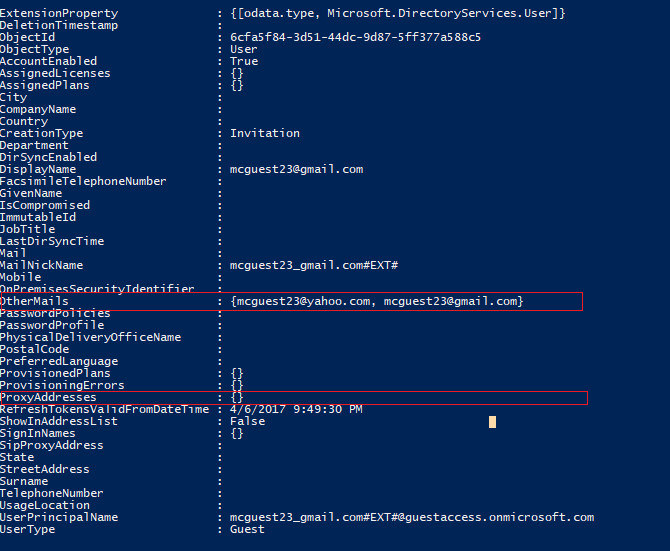
1. võimalus. Eemaldage meiliaadress atribuudist OtherMail . Nii muutub OtherMail ühe väärtusega atribuudiks, millel on sama meiliaadress nagu kutsutud kasutajal. Võtke arvesse, et meiliaadressi eemaldamisel kaotab kasutaja juurdepääsu kõigile SharePoint teenusekomplektis Microsoft 365’i failidele, mis olid sellele aadressile antud.
Järgnevalt on toodud käsk aadressi eemaldamiseks:
Get-AzureADUser -ObjectId <<Userobjectid_from_above>> | Set-AzureADUser -OtherMails "<<Desired email address>>"
-VÕI-
2. võimalus. Kustutage kasutaja ja lisage ta uuesti rühma. Võtke arvesse, et kasutaja kustutamisel kaotab ta juurdepääsu kõigile SharePoint teenusekomplektis Microsoft 365’i failidele, mis olid sellele meiliaadressile antud.










